Како зауставити аутоматске надоградње управљачког софтвера на Виндовс 10
Мицрософт виндовс 10 / / March 17, 2020
Последњи пут ажурирано
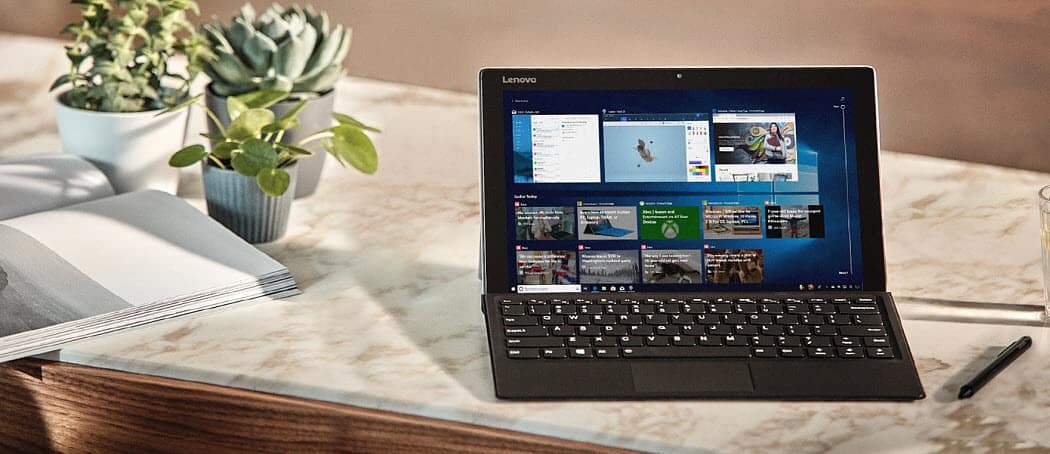
Виндовс 10 жели да осигура да се ваш систем аутоматски ажурира, али то је понекад проблем са хардверским управљачким програмима.
Виндовс 10 воли да редовно ажурира ваш систем са најновијим функцијама и безбедносним исправкама. Ово укључује и ажурирање хардвера. Међутим, то не успе увек. Уз толико различитих произвођача хардвера и уређаја, аутоматска ажурирања понекад покидају вашу веб камеру или графичку картицу. На пример. Ако утврдите да ваши уређаји не раде исправно након аутоматског ажурирања, ево како онемогућити ажурирања управљачког програма, али и даље примати друге важне закрпе за безбедност и функције.
Заустави аутоматско ажурирање управљачког програма Виндовс 10 Про
Ако трчите Виндовс 10 Про, најједноставнији начин за заустављање аутоматског ажурирања управљачких програма је путем уређивача групних политика. Хит Виндовс Кеи + Р и тип:гпедит.мсц и притисните Ентер или кликните ОК.
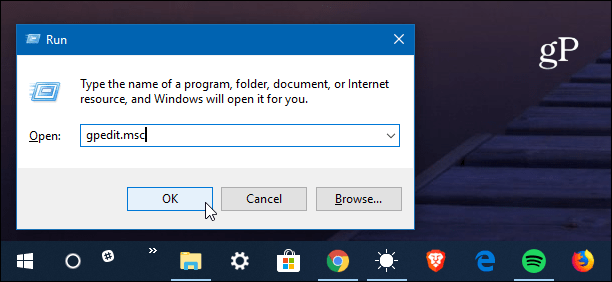
Затим идите на следећи пут:
Конфигурација рачунара> Административни предлошци> Компоненте Виндовс> Ажурирање система Виндовс
Затим два пута кликните на „Не укључује драјвере са Виндовс Упдате“ у десном окну.
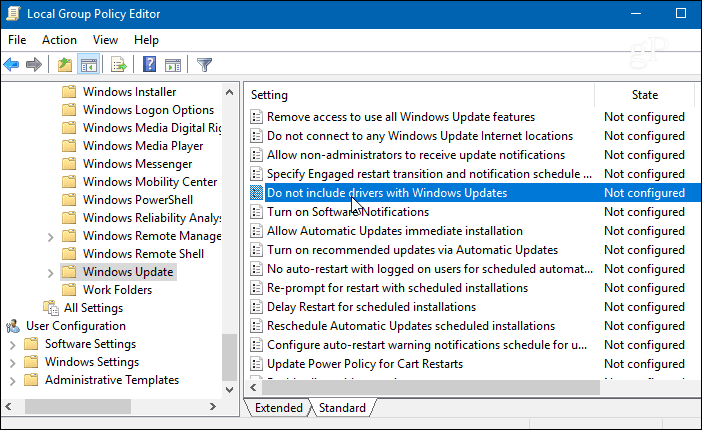
Изаберите Омогућено на следећем екрану, а затим кликните У реду и затворите из уређивача групних политика.
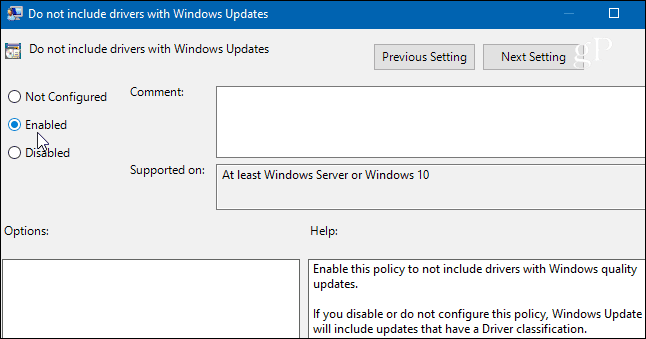
Заустави аутоматско ажурирање управљачког програма Виндовс 10 Хоме
Ако покрећете Кућна верзија Виндовс 10, немате приступ уређивачу групних политика и уместо тога ћете морати да хакујете Регистар.
Да бисте покренули уређивач регистра, притисните тастер Виндовс и тип:регедит и притисните Ентер или кликните ОК.
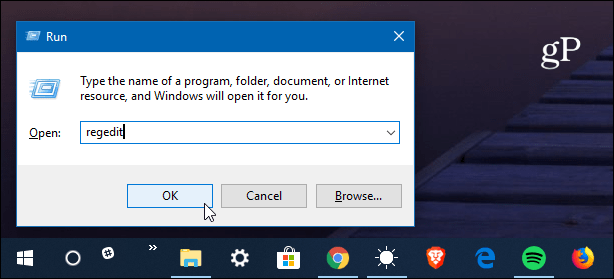
Када се отвори уређивач регистра, упутите се на следећу стазу:
ХКЕИ_ЛОЦАЛ_МАЦХИНЕ \ СОФТВАРЕ \ Политике \ Мицрософт \ Виндовс
Кликните десним тастером миша на Виндовс тастер и изаберите Ново> Кључ.
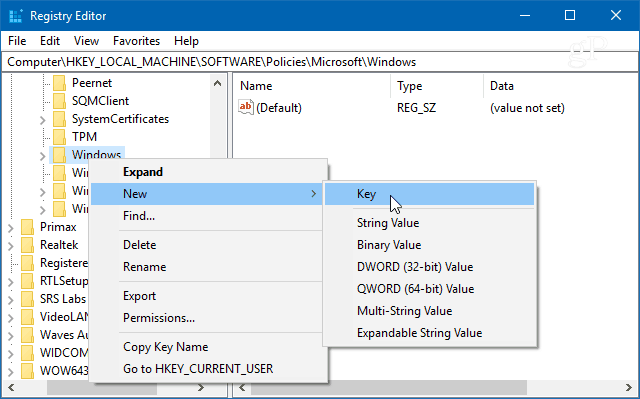
Именујте нови кључ ВиндовсУпдате и створите нову ДВОРД (32-битну) вредност од ИскључитеВУДриверсИнКуалитиУпдате и дајте му вредност 1 и кликните на ОК.
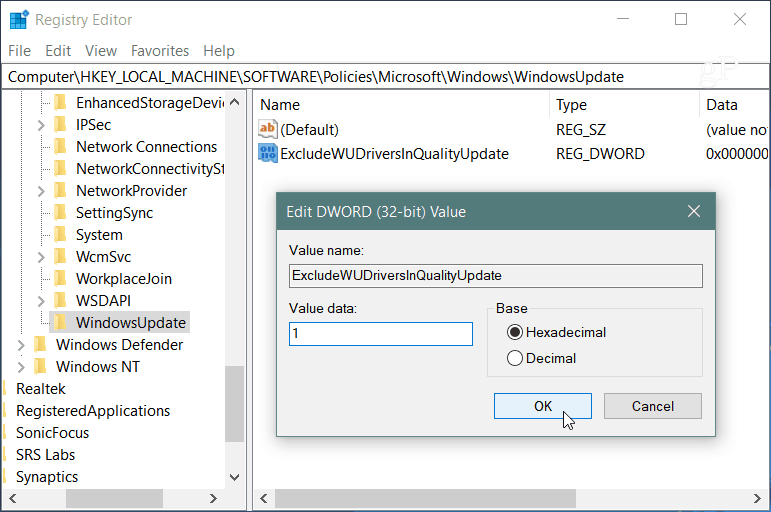
Без обзира да ли користите Виндовс 10 Хоме или Про, након уношења промена и даље ћете добијати редовне безбедносне исправке и ажурирања функција, али ажурирања управљачких програма за хардвер ће бити искључена. Наравно, сада ћете морати да будете сигурни да ажурирате управљачке програме уређаја ручно. Обично то можете учинити тако што ћете проверити веб локацију уређаја или употребити услужни програм за ажурирање који долази уз ваш хардверски уређај. Као што је НВИДИА графичка картица, на пример.
Углавном, аутоматске исправке управљачких програма раде прилично добро, посебно на Мицрософтовим Сурфаце уређајима. Али ако направите свој рачунар или замените или надоградите хардвер, понекад аутоматске исправке погона могу да прикрију ваш систем. Ово осигурава да ажурирате хардвер када будете спремни за нове управљачке програме.
